Как да инсталирате приспособления на вашия работен плот в Windows 10
Първоначално в Windows 10, поради съображения за сигурност, не е възможно да се инсталират притурки на работния плот. Вместо това те използват плочки с приложения в менюто "Старт", които могат да показват различна полезна информация.
Можете да върнете джаджите, които са познати и обичани от мнозина, като използвате прости безплатни помощни програми. Помислете за най-популярните от тях.
Възродени безплатни джаджи за настолен компютър 2.0
Тази програма е чудесна за инсталиране на притурки в Windows 10 (можете да я използвате и за осемте).
Изтеглете архива с инсталационния файл, разархивирайте и стартирайте. Програмата е напълно съвместима с Windows 10 (x86 и x64).
Може да бъде изтеглен от официалния сайт (сайтът е на английски, за изтегляне щракнете върху бутонаИзтеглете инсталатора на притурки за настолен компютър ): изтеглете Desktop Gadgets Revived 2.0.
Или изтеглете от моя сайт (4,72 MB, zip): изтеглете Desktop Gadgets Revived 2.0. (След изтегляне стартирайте инсталационния файл от архива и следвайте инструкциите)
По време на инсталационния процес изберете езика, който ще се използва по време на инсталационния процес и щракнете върху бутонаOK. Инсталаторът може автоматично да открие желания език и да го инсталира.

Ще се отвори прозорец за добре дошли със съветника за инсталиране. Натиснете бутонаНапред.

В следващата стъпка изберете компонентите, които искаме да инсталираме. Не пипаме нищо и оставяме всичко по подразбиране. Натиснете бутонаНапред.
Ще се отвори прозорец с предупреждение, че всичко е готово за инсталиране. НатиснетеНапред.
Процесът на инсталиране ще започне, след което трябва да щракнете върху бутонаКрай.
След като инсталирате помощната програма, елементът от менюто Gadgets ще бъде добавен към контекстното меню на работния плот.

Като щракнете върху елемента от менютоGadgets, ще се отвори прозорец с настройките, с които сте свикнали.
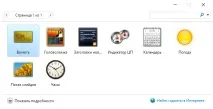
Това е всичко! Вече любимите ви притурки, които сте използвали в предишната версия на Windows, са налични с всички настройки и теми.